![Распознавание лиц для организации фотографий с помощью iPhoto [Mac] 00 Логотип iPhoto](/wp-content/uploads/2013/10/raspoznavanie-lic-dlja-organizacii-fotografij-s_1.jpg) С появлением цифровых камер и постоянно увеличивающейся емкостью хранения мир фотографии вступает в эру изобилия. Любой может снять столько фотографий, сколько захочет, при условии, что у него есть место на жестких дисках и / или картах памяти.
С появлением цифровых камер и постоянно увеличивающейся емкостью хранения мир фотографии вступает в эру изобилия. Любой может снять столько фотографий, сколько захочет, при условии, что у него есть место на жестких дисках и / или картах памяти.
С сегодняшним пределом в терабайты вы можете хранить литературные миллионы фотографий. Наша проблема сейчас не в том, что снимать, а в том, как организовать фотографии после.
Для большинства фотографов-любителей термин «организация фотографий» означает сбор их в альбомы, основанные на событиях или, возможно, на фотографиях. В то время как группирование фотографий в хронологическом порядке по событиям часто выполняется легко и автоматически при каждом перемещении фотографий с камеры на компьютер, сортировка фотографий по людям на каждом изображении не так проста, как кажется. Особенно, если вам нужно сделать это вручную.
Распознавать лица
Обычная задача организации фотографий теперь может быть выполнена легко и практически автоматически с помощью iPhoto. Это приложение для управления фотографиями, входящее в комплект iLife, предлагает своим пользователям возможность присваивать имена лицам и упорядочивать изображения на основе личности на фотографиях.
Эта функция называется Faces. И используя его, пользователи могут щелкать и открывать каждую фотографию, в которой содержится конкретный человек.
Первый шаг для включения лиц — это выбрать изображение с человеком в нем.

Затем нажмите значок «Имя», расположенный в левом нижнем углу окна iPhoto.
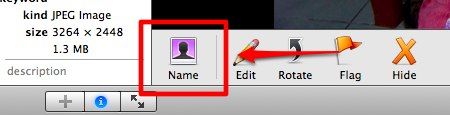
Выбранная картинка будет увеличена, чтобы заполнить окно. Нажмите кнопку «Добавить недостающее лицо», которая заменила значок «Имя».
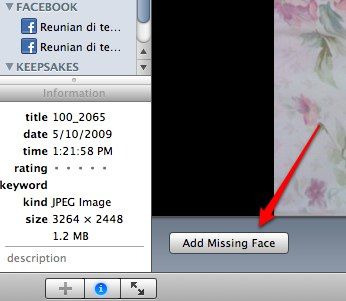
Вы увидите, что iPhoto сделает все возможное, чтобы найти лица внутри изображения. Вокруг лица появится квадрат с тегом «безымянный» под ним.
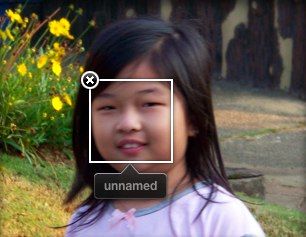
Все, что вам нужно сделать, это дважды щелкнуть тег и заменить «безымянный» именем этого человека.
Повторите процедуру для других «безымянных» тегов, и вы можете продолжить делать то же самое для других изображений с лицами разных людей.
С этого момента все станет проще, потому что iPhoto поможет вам, пытаясь распознать те же лица, которые были отмечены ранее. Если вы выберете фотографию с ранее отмеченным человеком, iPhoto попросит вас подтвердить имя.
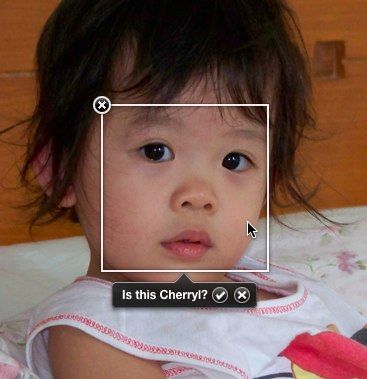
Нажмите на галочку для подтверждения или крестик, чтобы сказать iPhoto, что имя неверное.
Однако ни одна машина не может заменить способность человека распознавать лица. Функция Faces в iPhoto действительно удивительна, но она все равно допускает глупые ошибки здесь и там. Однажды он подумал, что платье моей маленькой дочери — это лицо.
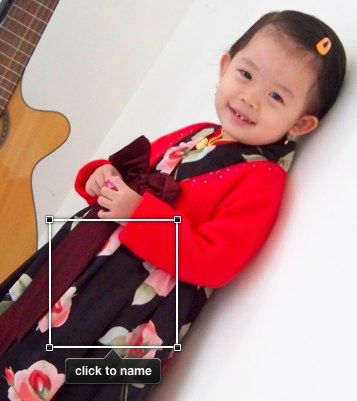
Массовое именование лиц
Если у вас есть тысячи снимков, возможно, вы сейчас вытираете холодный пот, думая о переименовании лиц тысячи раз. Но вам не нужно бояться, потому что iPhoto предоставляет вам способ сделать это почти автоматически. Почти, но все же лучше, чем делать это вручную по одной фотографии за раз.
Нажмите «Лица» на левой панели и выберите одну из граней, появившихся справа.
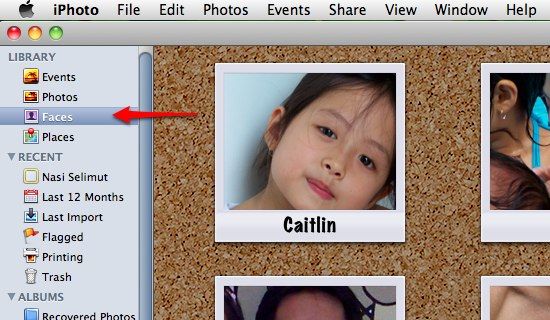
Пока вы это делаете, вы можете отредактировать полное имя человека и добавить адрес электронной почты для каждого лица, выбрав в меню «Файл -> Получить информацию» или «Command + I», или щелкнув по маленькому значку «i» в правом нижнем углу изображения. ,
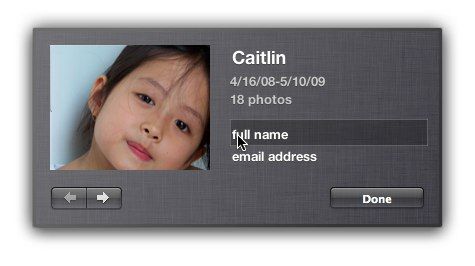
После выбора человека на экране отобразятся все фотографии с этим человеком. Если вы прокрутите немного вниз, вы увидите вторую половину экрана с надписью «То же самое и на фотографиях ниже».
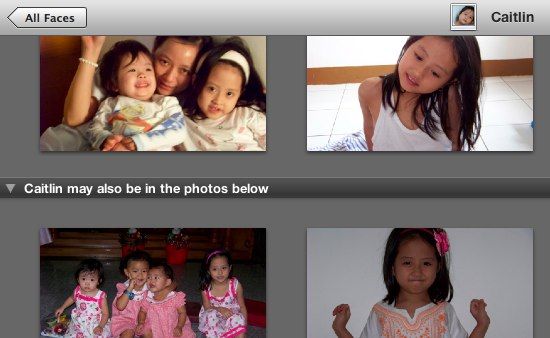
Выберите вид крупным планом и «Подтвердите имя» в нижнем меню.
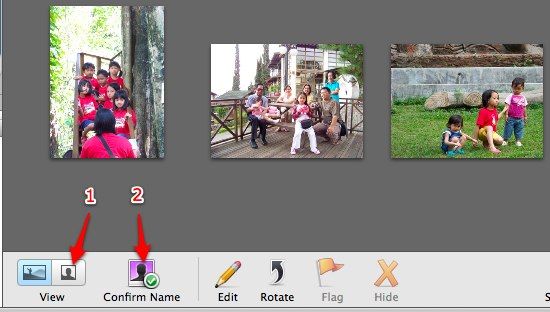
Все фотографии будут сосредоточены на возможных лицах выбранного человека. Ваша задача состоит в том, чтобы кликать на каждом кадре с правильным изображением, чтобы подтвердить имя лица. Вы можете уменьшить или увеличить размер окна, перемещая ползунок, расположенный в правом нижнем углу экрана.
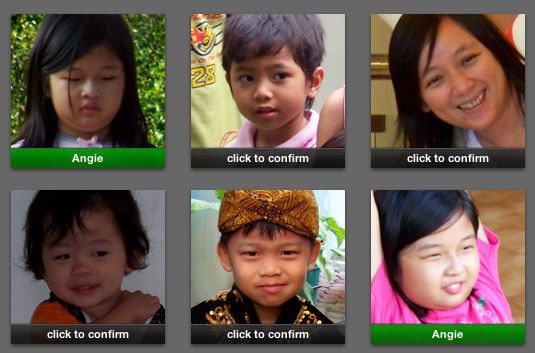
Есть и другие классные возможности iPhoto, но мы их сохраним в другой раз.
Используете ли вы iPhoto для управления своими фотографиями? Знаете ли вы о других альтернативных приложений для управления фотографиями для Mac? Поделитесь, используя комментарии ниже.

![Распознавание лиц для организации фотографий с помощью iPhoto [Mac]](https://helpexe.ru/wp-content/cache/thumb/11/d2449f3fe607511_320x200.jpg)

![Предварительный просмотр функций в следующей версии OSX, Mountain Lion [Mac]](https://helpexe.ru/wp-content/cache/thumb/a1/86982bafb5d76a1_150x95.png)

